Существует два способа создания переноса. Способ
Аналитика сохраняет устаревшую версию, в которой можно выполнить перенос эскиза полностью вокруг цилиндра или конуса. Способ
Поверхность сплайна выполняет перенос эскиза на любом типе грани. Ограничение этого способа заключается в том, что он не поддерживает перенос вокруг модели.
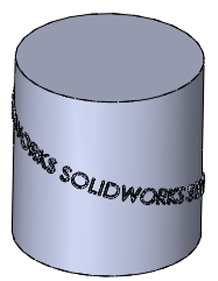 |
|
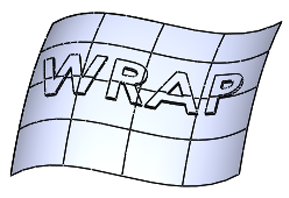 |
| Аналитический метод |
|
Метод поверхности сплайна |
PropertyManager и вид предварительного просмотра переработаны. Параметры в PropertyManager перечислены в более логичном порядке с большими значками, помогающими различать разные типы переноса, доступные для использования. В виде предварительного просмотра отображаются точки, в которых начинается перенос на целевой грани.
Чтобы создать геометрию переноса на грани:
Чтобы выделить элемент переноса, можно изменить его внешний вид: окрасить надпись, включить или выключить кромки.